Guia detalhado - AFF A150
 Sugerir alterações
Sugerir alterações


Esta seção fornece instruções detalhadas passo a passo para a instalação de um sistema AFF A150.
Se você tiver uma configuração do MetroCluster, use o "Documentação do MetroCluster".
Aviso: se o seu sistema estiver sendo instalado com o ONTAP 9.13.1P8 - 9.13.1P11, ONTAP 9.14.1P1 - 9.14.1P7 ou ONTAP 9.15,1 - 9.15.1P2 e o seu sistema contiver 10 ou mais unidades de estado sólido internas, você deve tomar medidas adicionais para preparar o sistema para a instalação. Consulte problema "CONTAP-285173 - ADP não deixa uma partição raiz sobressalente em um AFF A150 com 10 ou mais unidades internas".
Passo 1: Prepare-se para a instalação
Para instalar seu sistema AFF A150, você cria uma conta no site de suporte da NetApp, Registra seu sistema e obtém suas chaves de licença. Você também precisa fazer o inventário do número e do tipo apropriados de cabos para o seu sistema e coletar informações específicas de rede.
-
Certifique-se de que tem acesso a "NetApp Hardware Universe" (HWU) para obter informações sobre os requisitos do local, bem como informações adicionais sobre o seu sistema configurado.
-
Certifique-se de que tem acesso ao "Notas de versão" para a sua versão do ONTAP para obter mais informações sobre este sistema.
-
Contacte o administrador da rede para obter informações sobre como ligar o sistema aos comutadores.
-
Certifique-se de que você tem os seguintes itens em seu site:
-
Espaço em rack para o sistema de armazenamento
-
Chave de fendas Phillips nº 2
-
Cabos de rede adicionais para conetar seu sistema ao switch de rede e laptop ou console com um navegador da Web
-
Um laptop ou console com uma conexão RJ-45 e acesso a um navegador da Web
-
-
Desembale o conteúdo de todas as caixas.
-
Registre o número de série do sistema nos controladores.
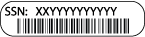
-
Configure a sua conta:
-
Inicie sessão na sua conta existente ou crie uma conta.
-
-
Baixe e instale "Config Advisor" em seu laptop.
-
Faça um inventário e anote o número e os tipos de cabos que você recebeu.
A tabela a seguir identifica os tipos de cabos que você pode receber. Se receber um cabo não listado na tabela, consulte "NetApp Hardware Universe" para localizar o cabo e identificar a respetiva utilização.
Tipo de cabo… Número de peça e comprimento Tipo de conetor Para… Cabo de 10 GbE (dependente da ordem)
X6566B-05-R6 (112-00297), 0,5m
X6566B-2-R6 (112-00299), 2m

Rede de interconexão de cluster
Cabo de 10 GbE (dependente da ordem)
Código de peça X6566B-2-R6 (112-00299), 2m
Ou X6566B-3-R6 (112-00300), 3m
X6566B-5-R6 (112-00301), 5m

Dados
Cabos de rede ótica (dependendo da ordem)
X6553-R6 (112-00188), 2m
X6536-R6 (112-00090), 5m
X6554-R6 (112-00189), 15m

Rede de host FC
Cat 6, RJ-45 (dependente da encomenda)
Números de peça X6585-R6 (112-00291), 3m
X6562-R6 (112-00196), 5m

Rede de gerenciamento e dados Ethernet
Armazenamento (dependente da encomenda)
Código de peça X66030A (112-00435), 0,5m
X66031A (112-00436), 1m
X66032A (112-00437), 2m
X66033A (112-00438), 3m

Armazenamento
Cabo micro-USB da consola
Não aplicável

Conexão de console durante a configuração de software em laptop/console não Windows ou Mac
Cabos de alimentação
Não aplicável
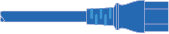
Ligar o sistema
-
"Transfira e conclua a folha de trabalho de configuração de cluster".
Passo 2: Instale o hardware
Você instala o sistema em um rack de 4 colunas ou gabinete do sistema NetApp, conforme aplicável.
-
Instale os kits de calhas, conforme necessário.
-
Instale e fixe o seu sistema utilizando as instruções incluídas no kit de calhas.
Você precisa estar ciente das preocupações de segurança associadas ao peso do sistema. 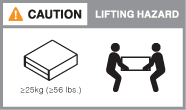
-
Conete os dispositivos de gerenciamento de cabos (como mostrado).
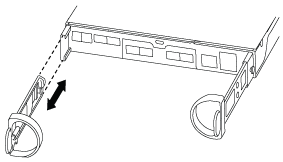
-
Coloque a moldura na parte frontal do sistema.
Passo 3: Controladores de cabo para a rede
Você envia os controladores para a rede usando o método de cluster sem switch de dois nós ou o método de cluster comutado.
A tabela a seguir identifica o tipo de cabo com o número de chamada e a cor do cabo nas ilustrações para cabeamento de rede de cluster sem switch de dois nós e cabeamento de rede comutada de cluster.
| Cabeamento | Tipo de ligação |
|---|---|
Interconexão de cluster |
|
Controladores para switches de rede de dados de host |
|
Controladores para switch de rede de gerenciamento |
Faça o cabeamento do cluster sem switch de dois nós.
Certifique-se de que verifica a seta da ilustração para a orientação adequada da presilha de puxar do conetor do cabo.
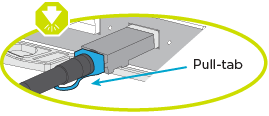

|
Ao inserir o conetor, você deve senti-lo clicar no lugar; se você não sentir que ele clique, remova-o, vire-o e tente novamente. |
-
Cable as portas de interconexão de cluster e0a a e0a e e0b a e0b com o cabo de interconexão de cluster. E
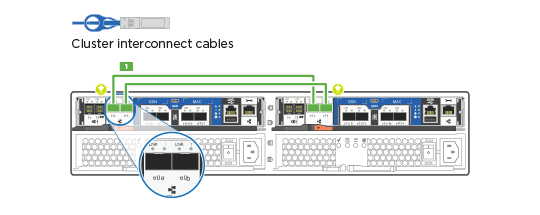
-
Ligue os controladores a uma rede de dados UTA2 ou a uma rede Ethernet:
- UTA2 configurações de rede de dados
-
Use um dos seguintes tipos de cabo para enviar as portas de dados UTA2 à rede host.
-
Para um host FC, use 0C e 0d ou 0e e 0f.
-
Para um sistema 10GbE, use e0c e e0d ou e0e e e0f.

Você pode conetar um par de portas como CNA e um par de portas como FC, ou pode conetar ambos os pares de portas como CNA ou ambos os pares de portas como FC.
- Configurações de rede Ethernet
-
Use o cabo Cat 6 RJ45 para fazer o cabeamento das portas e0c a e0f para a rede host. Na ilustração a seguir.
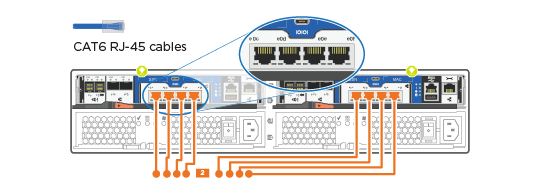
-
Faça o cabeamento das e0M portas aos switches de rede de gerenciamento com os cabos RJ45.
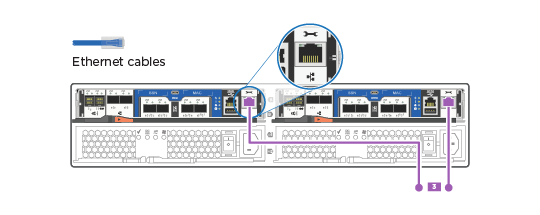

|
NÃO conete os cabos de energia neste momento. |
Faça o cabeamento do cluster comutado.
Certifique-se de que verifica a seta da ilustração para a orientação adequada da presilha de puxar do conetor do cabo.
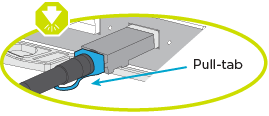

|
Ao inserir o conetor, você deve senti-lo clicar no lugar; se você não sentir que ele clique, remova-o, vire-o e tente novamente. |
-
Para cada módulo de controladora, o cabo e0a e e0b para os switches de interconexão de cluster com o cabo de interconexão de cluster.
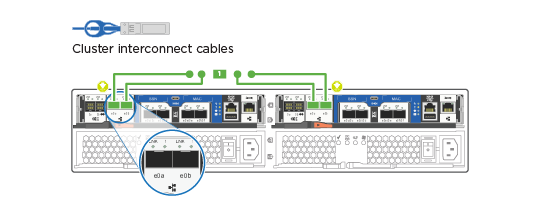
-
Você pode usar as portas de rede de dados UTA2 ou as portas de rede de dados ethernet para conetar os controladores à rede host:
- UTA2 configurações de rede de dados
-
Use um dos seguintes tipos de cabo para enviar as portas de dados UTA2 à rede host.
-
Para um host FC, use 0C e 0d ou 0e e 0f.
-
Para um sistema 10GbE, use e0c e e0d ou e0e e e0f.

Você pode conetar um par de portas como CNA e um par de portas como FC, ou pode conetar ambos os pares de portas como CNA ou ambos os pares de portas como FC.
- Configurações de rede Ethernet
-
Use o cabo Cat 6 RJ45 para fazer o cabeamento das portas e0c a e0f para a rede host.
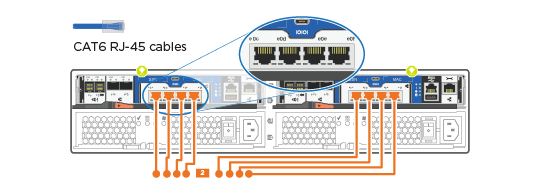
-
Faça o cabeamento das e0M portas aos switches de rede de gerenciamento com os cabos RJ45.
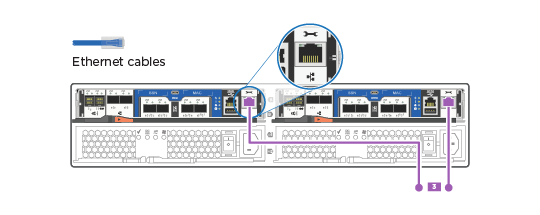

|
NÃO conete os cabos de energia neste momento. |
Etapa 4: Controladores de cabos para compartimentos de unidades
Faça o cabeamento dos controladores para as gavetas usando portas de storage integradas. A NetApp recomenda cabeamento MP-HA para sistemas com storage externo.
-
Se você tiver uma unidade de fita SAS, poderá usar cabeamento de caminho único. Se você não tiver gavetas externas, o cabeamento MP-HA para unidades internas será opcional (não exibido) se os cabos SAS forem solicitados com o sistema.
-
É necessário fazer o cabeamento das conexões de gaveta a gaveta e, em seguida, fazer o cabeamento das duas controladoras às gavetas de unidades.
-
Certifique-se de que verifica a seta da ilustração para a orientação adequada da presilha de puxar do conetor do cabo.
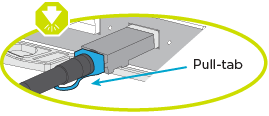
-
Faça o par de HA com compartimentos de unidade externos.
O exemplo a seguir mostra o cabeamento para DS224C gavetas de unidades. O cabeamento é semelhante a outras gavetas de unidade compatíveis.
-
Faça o cabeamento das portas de prateleira a prateleira.
-
A porta 3 da IOM a à porta 1 da IOM A na gaveta diretamente abaixo.
-
Porta 3 na IOM B para a porta 1 na IOM B na gaveta diretamente abaixo.
 Cabos HD mini-SAS HD para mini-SAS HD
Cabos HD mini-SAS HD para mini-SAS HD
-
-
Conecte cada nó à IOM A na stack.
-
Controladora 1 porta 0b a IOM A porta 3 na última gaveta de unidades na stack.
-
Controlador 2 porta 0a para IOM A porta 1 na primeira gaveta de unidades na stack.
 Cabos HD mini-SAS HD para mini-SAS HD
Cabos HD mini-SAS HD para mini-SAS HD
-
-
Conectar cada nó à IOM B na stack
-
Controladora 1 porta 0a a porta IOM B 1 na primeira gaveta de unidades na stack.
-
Controladora 2 porta 0b a porta IOM B 3 na última gaveta de unidades na stack.
 Cabos mini-SAS HD para mini-SAS HD
Cabos mini-SAS HD para mini-SAS HD
-
Para obter informações adicionais sobre cabeamento, "Instale e as gavetas de cabos para uma nova instalação do sistema - prateleiras com módulos IOM12/IOM12B"consulte .
Passo 5: Conclua a configuração do sistema
Você pode concluir a configuração e configuração do sistema usando a descoberta de cluster com apenas uma conexão com o switch e laptop, ou conetando-se diretamente a um controlador no sistema e, em seguida, conetando-se ao switch de gerenciamento.
Se tiver a deteção de rede ativada no seu computador portátil, pode concluir a configuração e configuração do sistema utilizando a deteção automática de cluster.
-
Use a animação a seguir para definir uma ou mais IDs de gaveta de unidade
Animação - Definir IDs do compartimento da unidade -
Conete os cabos de alimentação às fontes de alimentação do controlador e, em seguida, conete-os a fontes de alimentação em diferentes circuitos.
-
Ligue os interruptores de energia para ambos os nós.

A inicialização inicial pode levar até oito minutos. -
Certifique-se de que o seu computador portátil tem a deteção de rede ativada.
Consulte a ajuda online do seu computador portátil para obter mais informações.
-
Ligue o seu computador portátil ao interrutor de gestão.
-
Selecione um ícone ONTAP listado para descobrir:
-
Abra o Explorador de ficheiros.
-
Clique em rede no painel esquerdo e clique com o botão direito do rato e selecione atualizar.
-
Clique duas vezes no ícone ONTAP e aceite quaisquer certificados exibidos na tela.
XXXXX é o número de série do sistema para o nó de destino.
O System Manager é aberto.
-
-
Configure o sistema utilizando os dados recolhidos no "Guia de configuração do ONTAP".
-
Configure a sua conta e transfira o Active IQ Config Advisor:
-
Inicie sessão no "conta existente ou criar e conta".
-
"Registe-se" o seu sistema.
-
Transferir "Active IQ Config Advisor".
-
-
Verifique a integridade do sistema executando o Config Advisor.
-
Depois de concluir a configuração inicial, acesse o "Documentação do ONTAP" site para obter informações sobre como configurar recursos adicionais no ONTAP.
Se a deteção de rede não estiver ativada no seu computador portátil, tem de concluir a configuração e a configuração utilizando esta tarefa.
-
Faça o cabo e configure o seu laptop ou console.
-
Defina a porta de console no laptop ou console para 115.200 baud com N-8-1.
Consulte a ajuda on-line do seu laptop ou console para obter instruções sobre como configurar a porta do console.
-
Conete o cabo do console ao laptop ou console e conete a porta do console no controle usando o cabo do console fornecido com o sistema.
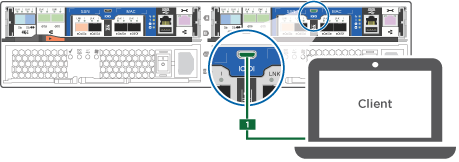
-
Conete o laptop ou o console ao switch na sub-rede de gerenciamento.
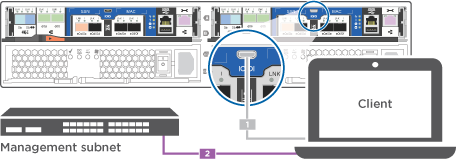
-
Atribua um endereço TCP/IP ao laptop ou console, usando um que esteja na sub-rede de gerenciamento.
-
-
Use a animação a seguir para definir uma ou mais IDs de gaveta de unidade:
Animação - Definir IDs do compartimento da unidade -
Conete os cabos de alimentação às fontes de alimentação do controlador e, em seguida, conete-os a fontes de alimentação em diferentes circuitos.
-
Ligue os interruptores de energia para ambos os nós.

A inicialização inicial pode levar até oito minutos. -
Atribua um endereço IP de gerenciamento de nó inicial a um dos nós.
Se a rede de gestão tiver DHCP… Então… Configurado
Registre o endereço IP atribuído aos novos controladores.
Não configurado
-
Abra uma sessão de console usando PuTTY, um servidor de terminal ou o equivalente para o seu ambiente.
Verifique a ajuda on-line do seu laptop ou console se você não sabe como configurar o PuTTY. -
Insira o endereço IP de gerenciamento quando solicitado pelo script.
-
-
Usando o System Manager em seu laptop ou console, configure seu cluster.
-
Aponte seu navegador para o endereço IP de gerenciamento de nó.
O formato para o endereço é https://x.x.x.x.+ -
Configure o sistema utilizando os dados recolhidos no "Guia de configuração do ONTAP".
-
-
Configure a sua conta e transfira o Active IQ Config Advisor:
-
Inicie sessão no "conta existente ou criar e conta".
-
"Registe-se" o seu sistema.
-
Transferir "Active IQ Config Advisor".
-
-
Verifique a integridade do sistema executando o Config Advisor.
-
Depois de concluir a configuração inicial, acesse o "Documentação do ONTAP" site para obter informações sobre como configurar recursos adicionais no ONTAP.





